|
Importante Access Services 2010 y Access Services 2013 se eliminarán de la siguiente versión de SharePoint. Le recomendamos que no cree nuevas aplicaciones web y que migre las aplicaciones existentes a una plataforma alternativa, como Microsoft Power Apps. Puede compartir datos de Access con Dataverse, que es una base de datos en la nube en la que puede crear aplicaciones de Power Platform, automatizar flujos de trabajo, agentes virtuales y mucho más para la web, el teléfono o la tableta. Para obtener más información, consulte Introducción: Migrar datos de Access a Dataverse. |
Puede bloquear una tabla en una aplicación web de Access para evitar que los datos se editan o eliminen. Bloquear tablas ayuda cuando desea incluir datos de ejemplo en la aplicación web que proporciona a los usuarios de la aplicación. El bloqueo es especialmente útil cuando planea distribuir una aplicación de Access en el Catálogo de aplicaciones o en la Tienda SharePoint. Después de bloquear una tabla, puede actualizar la aplicación web más adelante sin sobrescribir los datos que los usuarios han almacenado en sus instancias de la aplicación web.
Nota: La opción para bloquear tablas solo está disponible para las aplicaciones web de Access que están enMicrosoft 365 sitios de SharePoint Online. Para ver la opción Bloquear, también debe tener Access 2013 con Office 2013 Service Pack 1 (SP1) o posterior instalado en su equipo o dispositivo.
-
Abra la aplicación web en Access y seleccione la tabla que desea bloquear desde el Selector de tabla en el panel izquierdo.
-
Haga clic en Configuración/Acciones > Bloquear.
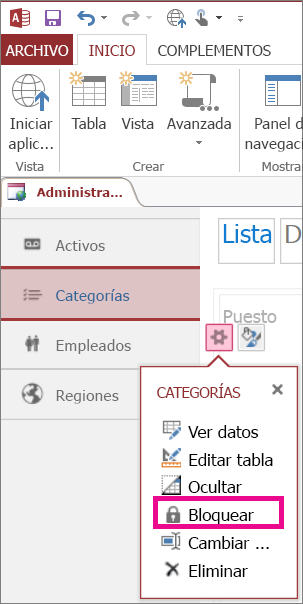
El icono Bloquear aparece junto al nombre de la tabla.
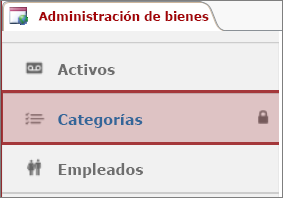
Sugerencia: Para desbloquear una tabla, siga los mismos pasos y haga clic en Desbloquear.
¿Qué sucede al bloquear una tabla en una aplicación web de Access?
Los datos de tablas bloqueadas son de solo lectura para los usuarios, lo que significa que nadie puede editarlos desde Access o desde el explorador. Si necesita agregar datos a una tabla bloqueada, primero debe desbloquearla y, después, bloquear la tabla más adelante.
Cuando los usuarios actualicen una aplicación instalando una nueva versión desde el Catálogo de aplicaciones o la Tienda SharePoint, los nuevos datos de cualquier tabla bloqueada sobrescriben los datos de la aplicación. Esto debería estar bien, ya que los usuarios solo pueden almacenar datos en tablas desbloqueadas y los datos de tablas desbloqueadas no se incluyen en los paquetes de aplicaciones para la implementación.
Un autor de la aplicación puede usar una macro al implementar datos para mover los datos de una tabla bloqueada a otra tabla cuando se implementa la actualización. Esto conserva los datos del usuario final y los anexa con los datos del autor de la aplicación.







